Создайте сайт автосалона на WordPress бесплатно
Опубликовано: 2021-06-16Многие люди думают о создании собственного веб-сайта с объявлениями об автомобилях, чтобы связать местных продавцов и покупателей или даже превратить его в более обширную торговую площадку, которая объединяет клиентов и продавцов по всей стране. Это довольно популярная идея, поскольку владение таким веб-сайтом может стать прибыльным онлайн-бизнесом. Что еще более заманчиво, так это то, что вы можете создать полнофункциональный веб-сайт каталога автомобилей, не написав ни одной строки кода.
Если вы думаете о создании собственного каталога, имейте в виду, что самый простой способ запустить веб-сайт автосалона — использовать систему управления контентом, а не писать его с нуля. Мы рекомендуем использовать WordPress и некоторые плагины каталогов в сочетании с готовой темой. Это сэкономит вам массу времени и усилий при разработке вашего уникального веб-сайта.
В этом пошаговом руководстве мы покажем вам, как создать веб-сайт автосалона с помощью WordPress. Мы также будем использовать HivePress, бесплатный многоцелевой плагин, и ListingHive, бесплатную тему каталога WordPress, которая имеет все необходимые функции для создания автомобильного каталога.
Давайте начнем!
Установка темы WordPress
Первый шаг — установить тему WordPress для вашего веб-сайта автосалона. Поскольку мы используем бесплатную тему ListingHive, вы можете установить ее прямо с панели управления WordPress, перейдя на страницу « Внешний вид» > «Темы ». Затем нажмите кнопку « Добавить новый » и используйте панель поиска, чтобы найти ListingHive. Затем продолжите установку и активацию темы.
Как только вы активируете ListingHvie, появится ссылка для установки рекомендуемого плагина — HivePress. Крайне важно установить этот плагин, так как он активирует функциональность каталога на вашем веб-сайте. Просто перейдите по предложенной ссылке и установите плагин.
Закончив установку темы, вы можете перейти к следующему шагу и установить несколько надстроек, чтобы расширить свой веб-сайт дополнительными функциями.
Если у вас возникли проблемы с установкой темы, вы можете следовать пошаговому скринкасту ниже.
Установка дополнений
Имейте в виду, что сайт со списком автомобилей — это сложная платформа, для которой требуются десятки конкретных функций, и именно здесь пригодятся расширения ListingHive. Существует более 10 надстроек, которые вы можете установить с панели инструментов WordPress, чтобы расширить функциональность вашего автомобильного каталога. Кратко рассмотрим некоторые из них.
Например, вы можете установить расширение «Избранное», которое позволяет пользователям сохранять список избранных автомобилей при просмотре вашего веб-сайта. Это полезная функция, которая улучшает взаимодействие пользователей с вашим сайтом.
Кроме того, если вы хотите легко интегрировать свой веб-сайт с Google Maps, вы не ошибетесь с надстройкой Geolocation. Это обеспечивает поиск на основе местоположения и позволяет вашим клиентам искать списки автомобилей по местоположению. Это важный поисковый фильтр для любого веб-сайта автосалона, поскольку большинство пользователей сужают поиск до определенной области.
Еще одна полезная функция — разрешить пользователям на вашем сайте общаться друг с другом через личные сообщения. Чтобы включить эту опцию, вы можете установить расширение «Сообщения», чтобы клиенты могли отвечать на объявления об автомобилях, отправлять вложения и просто общаться с продавцами автомобилей.
Мы упомянули только три расширения, но вы можете просмотреть весь список надстроек, доступных для ListingHive, и установить те, которые необходимы для вашего сайта.
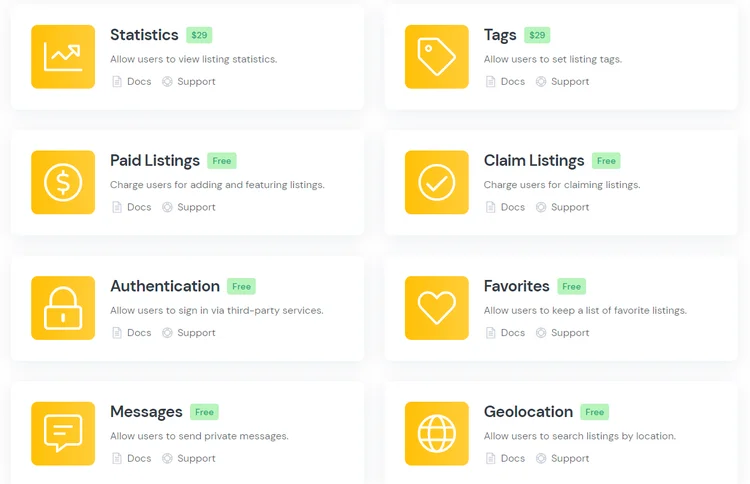
Чтобы установить какое-либо расширение, перейдите в раздел HivePress > Расширения , найдите функцию, которую хотите добавить, нажмите кнопку « Установить » и активируйте ее. Точно так же вы можете установить другие расширения, необходимые для вашего каталога списков автомобилей.
Разделение каталога на категории
Когда вы закончите настройку основных функций, давайте погрузимся в создание контента для вашего веб-сайта автодилера. Мы предлагаем сначала разделить ваш сайт на категории. Например, добавим несколько категорий в зависимости от типа автомобиля, например, категории «Седаны», «Фургоны» и «Кроссоверы», чтобы покупателям было проще ориентироваться в вашем каталоге.
Чтобы добавить новую категорию, перейдите в раздел Объявления > Категории . В этом разделе вы можете ввести название категории, заполнить описание, загрузить изображение категории, установить его порядок среди других категорий и даже организовать свои категории в иерархию.
Закончив настройку категории, нажмите кнопку « Добавить категорию ». Имейте в виду, что вы можете добавить столько категорий, сколько необходимо для вашего автомобильного каталога, и легко настроить их так, как вам нравится.
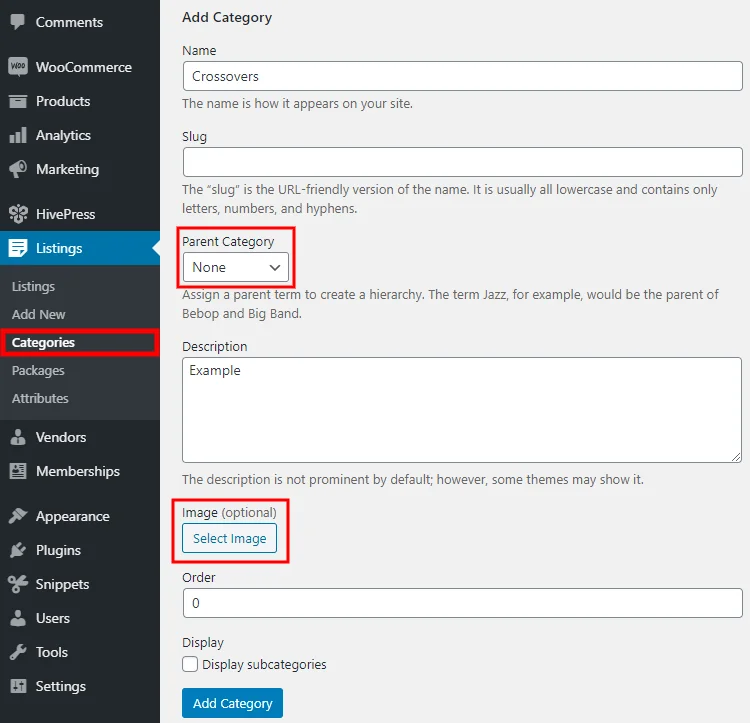
Добавление атрибутов списка автомобилей
Хорошо, теперь пришло время добавить некоторые поля, специфичные для списков автомобилей. Вы будете рады узнать, что ListingHive не имеет жестко закодированных поисковых фильтров или полей, поэтому вы можете легко создавать собственные в разделе « Объявления»> «Атрибуты ». Например, давайте добавим атрибут «Марка», чтобы пользователи могли фильтровать списки автомобилей по производителям.
Обратите внимание, что любой атрибут можно настроить в следующих трех типах контекста:
- Редактирование . Здесь вам нужно включить опцию внешнего редактирования, чтобы пользователи могли заполнять поле при отправке новых списков автомобилей. Кроме того, вы должны указать тип поля атрибута. В нашем примере мы установим тип «Выбрать».
- Поиск . В этом разделе вы можете настроить свой атрибут в качестве фильтра поиска, если вы хотите использовать его для сортировки, фильтрации или поиска списков автомобилей. Отметим наш атрибут «Сделать» фильтруемым. Таким образом, клиенты смогут сузить круг поиска при поиске автомобиля определенной марки.
- Показать . Последний раздел позволяет настроить формат отображения вашего атрибута и назначить его различным областям шаблона листинга, тем самым изменив его внешний вид.
Когда вы закончите с настройками атрибутов, нажмите кнопку « Опубликовать ».

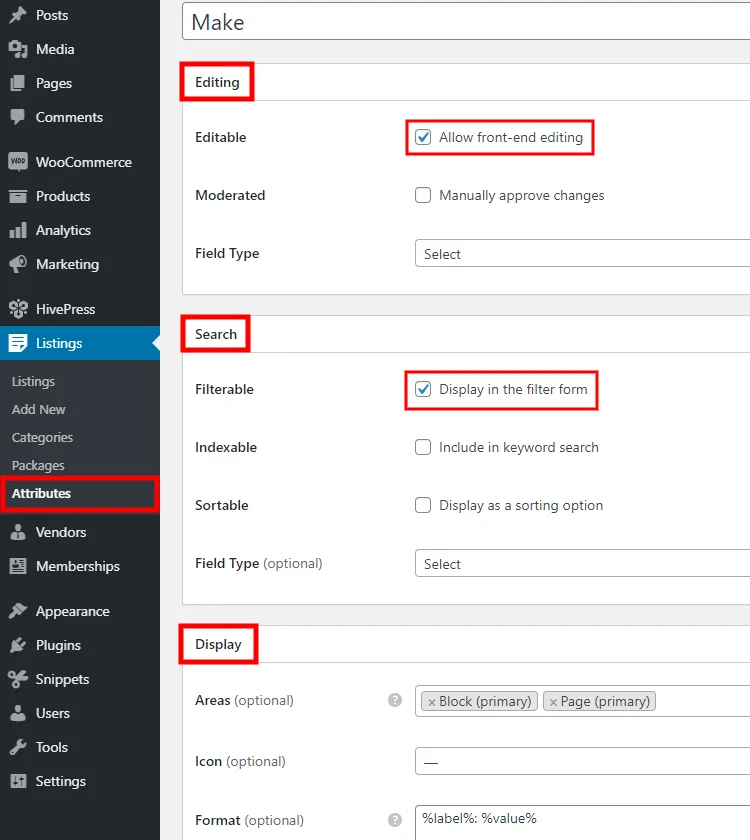
Ваш следующий шаг — добавить параметры атрибута, нажав кнопку « Изменить параметры ». Например, добавим опции «Тойота» и «Шевроле». Точно так же вы можете добавить столько опций, сколько необходимо для вашего автомобильного каталога.
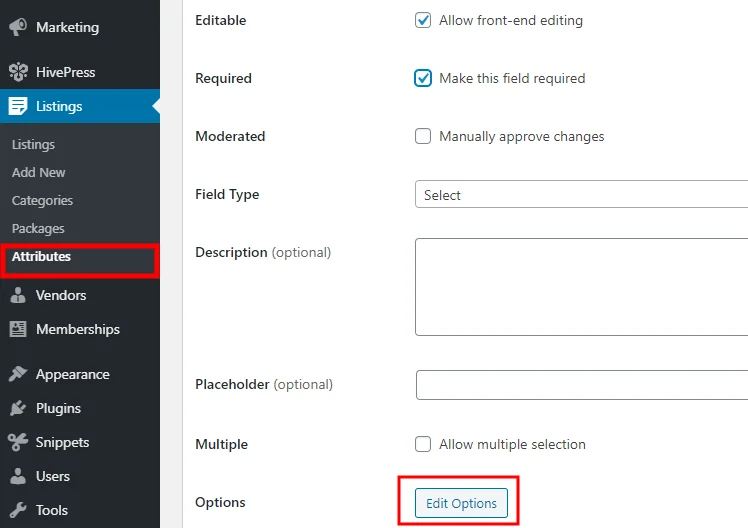
Кроме того, вы можете добавить атрибут «Год», чтобы установить год выпуска для каждого автомобиля в списке. Для этого еще раз перейдите в раздел « Объявления» > «Атрибуты » и нажмите кнопку « Добавить новый ».
Теперь задайте имя атрибута, разрешите его внешнее редактирование и выберите тип атрибута. Для этого мы будем использовать тип поля «Число». В следующем разделе отметьте его как фильтруемый и сортируемый. Затем выберите тип поля поиска. Лучше выбрать тип поля «Диапазон номеров», чтобы можно было фильтровать списки по диапазону лет, а не по какому-то конкретному году. Наконец, при необходимости установите пользовательский формат отображения.
Вот и все! Точно так же вы можете добавить больше настраиваемых полей и поисковых фильтров в зависимости от ниши и требований вашего автомобильного каталога.
Добавление списка автомобилей
Чтобы лучше понять, как ваш сайт автосалона работает для пользователей, давайте проверим рабочий процесс добавления нового объявления из внешнего интерфейса. Например, добавим первое объявление в категорию «Кроссоверы». Для этого перейдите на свой сайт, нажмите кнопку « Добавить объявление » и выберите категорию «Кроссоверы».
Вы перейдете к форме отправки, содержащей несколько обязательных и необязательных полей, которые вы должны заполнить, чтобы отправить новое объявление. Во-первых, вы можете загрузить изображение листинга и ввести заголовок листинга, пусть это будет «Toyota RAV4 в отличном состоянии». Затем нужно указать марку автомобиля и указать год его выпуска (пользовательские атрибуты, которые мы добавили ранее) . Наконец, заполните описание и отправьте листинг.
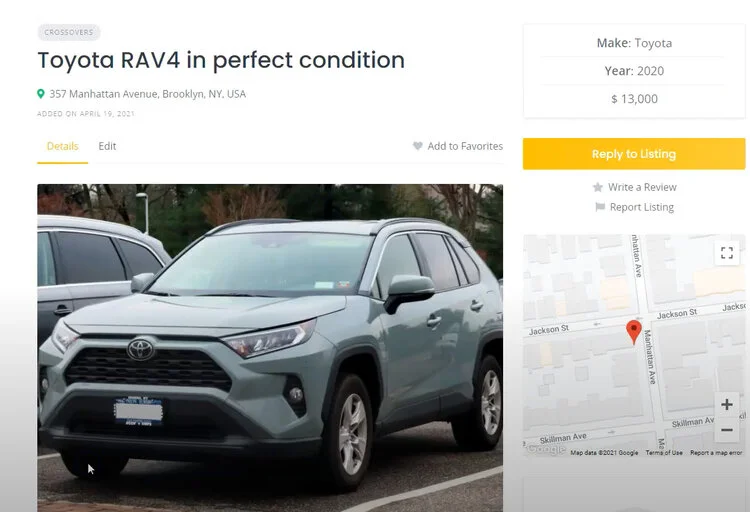
Если модерация включена, администратор должен одобрить новое объявление в разделе « Объявления ». Как только он будет одобрен, список автомобилей появится на передней панели. Однако, если вы не хотите проверять каждое новое объявление вручную, вы можете отключить модерацию в разделе HivePress > Настройки .
Настройка главной страницы
Наконец, вам нужно настроить домашнюю страницу для вашего веб-сайта со списком автомобилей. Вы можете легко настроить макет страницы, используя знакомые блоки, поскольку ListingHive полностью совместим с компоновщиками страниц Gutenberg и Elementor.
Чтобы добавить новую страницу, перейдите в раздел Страницы > Добавить новую . Прежде всего, введите заголовок страницы (например, Главная) и добавьте несколько блоков макета. Например, вы можете добавить панель поиска по объявлениям, чтобы клиенты могли искать объявления о продаже автомобилей по ключевым словам прямо с главной страницы. Просто нажмите на иконку и выберите нужный блок. Кроме того, вы можете добавить блок, который отображает категории вашего каталога, и еще один, который показывает недавно добавленные списки автомобилей.
Когда вы закончите с настройками домашней страницы, нажмите кнопку « Опубликовать ». Следующим шагом будет установка этой страницы в качестве главной на веб-сайте вашего автосалона. Для этого перейдите в раздел « Настройки» > «Чтение » и выберите свою страницу в раскрывающемся списке. Затем сохраните изменения.
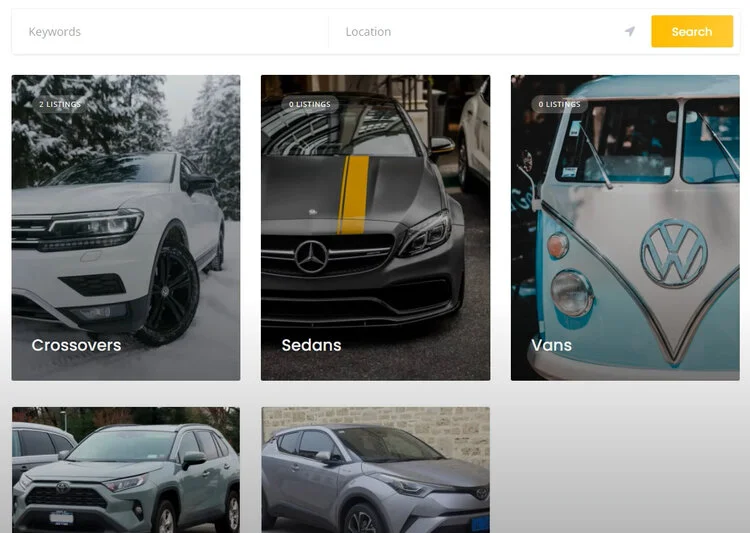
Монетизация автомобильного каталога
Последний шаг мы хотели бы посвятить возможным моделям монетизации сайта автосалона. Один из лучших способов заработать деньги с помощью вашего каталога — взимать плату с продавцов автомобилей за добавление новых списков. Например, вы можете создавать различные пакеты листинга с различными ограничениями и продавать их пользователям.
Кроме того, вы можете легко настроить сетевую рекламу с помощью Google AdSense, создавая таким образом рекламу, соответствующую недавнему поиску посетителя в Интернете. Кроме того, одним из самых простых способов заработка на вашем веб-сайте является размещение баннеров или текстовой рекламы в различных областях вашего веб-сайта.
Есть несколько способов заработать деньги через веб-сайт. Некоторые методы монетизации просты, некоторые немного сложнее, но каждый из них может быть надежным источником дохода. Мы настоятельно рекомендуем не гнаться за всеми сразу и выбрать тот, который резонирует с вашим сайтом, особенно если у вас новый сайт с нестабильным трафиком.
Заключение
Вот и все! Как видите, создание собственного веб-сайта автосалона с помощью WordPress не представляет большого труда, если вы используете правильные инструменты, поэтому даже новичок может это сделать. Однако запустить веб-сайт — это только полдела, и теперь вам нужно приложить много усилий и времени, чтобы сделать свой автомобильный каталог восходящей звездой. Вы должны быть терпеливы и последовательны, чтобы завоевать доверие клиентов, но как только вы получите стабильный трафик, вы можете начать монетизировать свой сайт.
Если вы думаете о создании собственного автомобильного каталога с помощью WordPress, вы можете рассмотреть ListingHive. Это многоцелевая тема WordPress, которая поставляется со всеми необходимыми функциями для создания автомобильного каталога прямо из коробки. Соедините его с плагином HivePress, и вы получите готовый сайт, адаптированный к нише вашего бизнеса.
